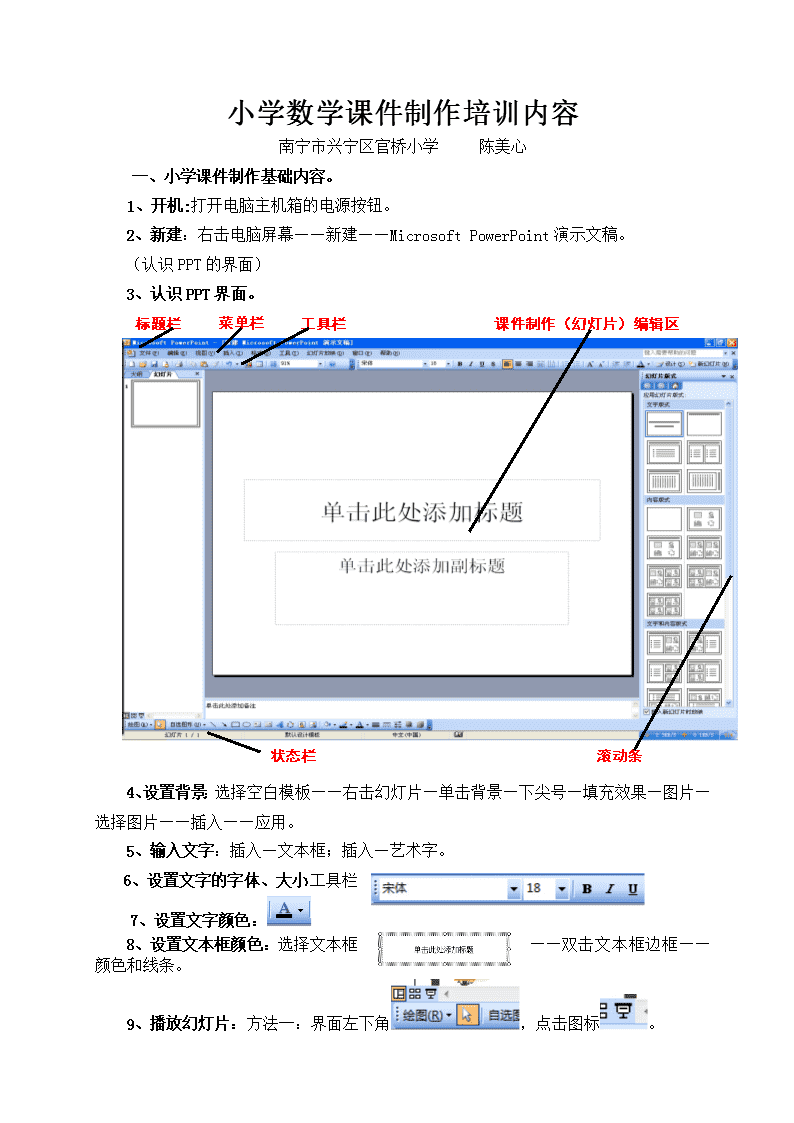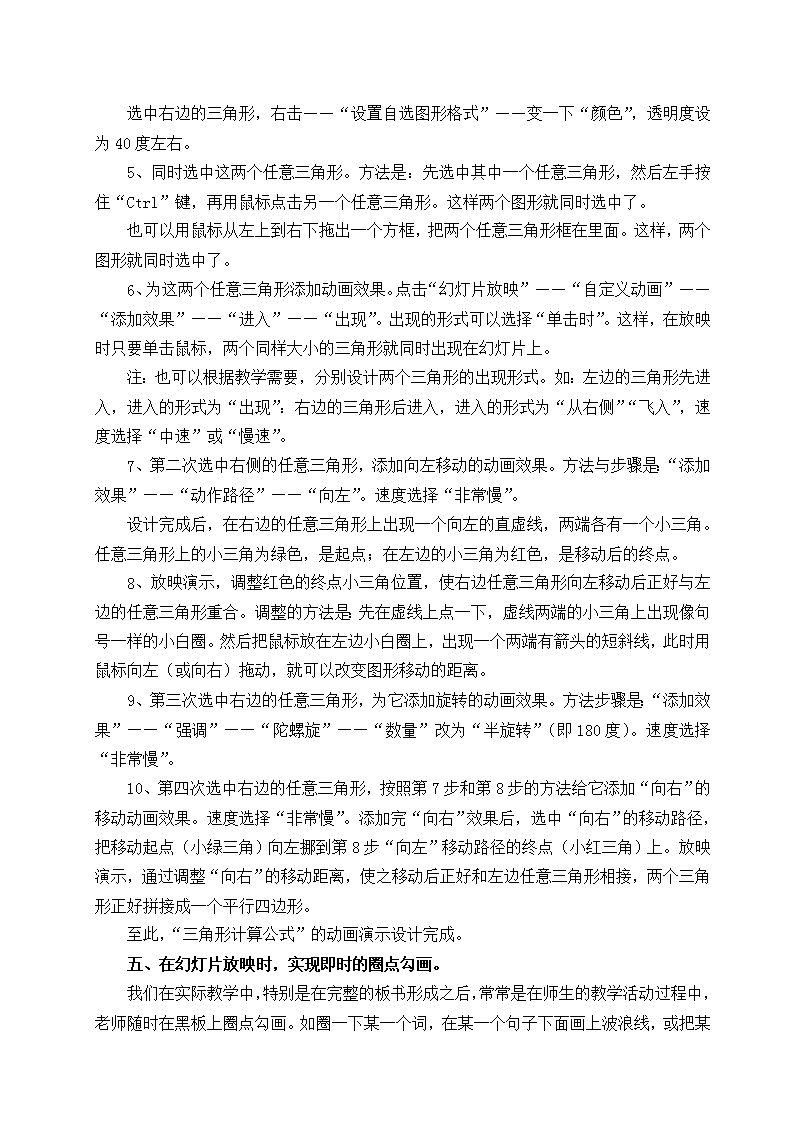- 154.00 KB
- 2022-06-14 发布
- 1、本文档由用户上传,淘文库整理发布,可阅读全部内容。
- 2、本文档内容版权归属内容提供方,所产生的收益全部归内容提供方所有。如果您对本文有版权争议,请立即联系网站客服。
- 3、本文档由用户上传,本站不保证质量和数量令人满意,可能有诸多瑕疵,付费之前,请仔细阅读内容确认后进行付费下载。
- 网站客服QQ:403074932
小学数学课件制作培训内容南宁市兴宁区官桥小学陈美心一、小学课件制作基础内容。1、开机:打开电脑主机箱的电源按钮。2、新建:右击电脑屏幕——新建——MicrosoftPowerPoint演示文稿。(认识PPT的界面)3、认识PPT界面。状态栏滚动条课件制作(幻灯片)编辑区工具栏菜单栏标题栏4、设置背景:选择空白模板——右击幻灯片—单击背景—下尖号—填充效果—图片—选择图片——插入——应用。5、输入文字:插入—文本框;插入—艺术字。6、设置文字的字体、大小:工具栏7、设置文字颜色:8、设置文本框颜色:选择文本框——双击文本框边框——颜色和线条。9、播放幻灯片:方法一:界面左下角,点击图标。\n方法二:菜单栏点击,选择“观看放映”。10、输入数学公式:菜单栏插入——对象——对象类型Microsoft公式3.0——编辑——退回。如输入如下算式:二、以算式练习题为例,学习自定义动画的用法。编辑练习题:用文本框输入一个算式,再复制文本框分别改为其它算式;用文本框输入一下结果数,再通过复制改为其它算式相应的结果数,把结果数调整摆放到算式后面合适的位置。自定义动画:选中所有算式——右击——自定义动画——添加效果(幻灯片右边)——进入——选择动画效果。(结果数的自定义动画设置参考以上步骤)三、学习用“路径”动画实现动态演示的效果。例子:小鸟飞来、飞走的“加法(或减法)”生活情境动画效果。第一张片:加法情境图。问题1、树上原来有7只小鸟,又飞来3只,树上一共有几只小鸟?方法与步骤:(1)选中空白模板,为了美观,可把背景设为上蓝下绿的双色。(2)插入小鸟图1和2;把图1放在幻灯片的右边,设动画效果为“之前”出现;(3)把图2放在片的左侧,添加动画效果为“动作路径”—“绘制自定义路径”—“自由曲线”,然后从图2的小鸟上向图1小鸟旁画一条曲线。第二张片:减法情境图。问题2、树上有10只小鸟,飞走了3只,树上还有几只小鸟?与加法情境图的方法一样,只是把图1小鸟放在左面,图2小鸟放在图1小鸟一起,然后在添加动作路径时,向右上绘制一条路径曲线即可。四、综合运用自定义动画效果的方法,实现三角形面积公式的动态演示。1、选定“绘画工具”。步骤是:单击“视图”——“工具栏”——“绘图”。2、单击“自选图形”——“基本图形”,从中选中“等腰三角形”。3、在幻灯片上画出一个“等腰三角形”,然后向右(或向左)拉动顶点,画出一个任意三角形。4、选中这个任意三角形,左手按住“Ctrl”键,右手用鼠标向右拖,再复制一个同样大小的任意三角形。用给图工具的直线工具在左边的三角形上画上它的高,线形为虚线,并在下面标上直角标志。\n选中右边的三角形,右击——“设置自选图形格式”——变一下“颜色”,透明度设为40度左右。5、同时选中这两个任意三角形。方法是:先选中其中一个任意三角形,然后左手按住“Ctrl”键,再用鼠标点击另一个任意三角形。这样两个图形就同时选中了。也可以用鼠标从左上到右下拖出一个方框,把两个任意三角形框在里面。这样,两个图形就同时选中了。6、为这两个任意三角形添加动画效果。点击“幻灯片放映”——“自定义动画”——“添加效果”——“进入”——“出现”。出现的形式可以选择“单击时”。这样,在放映时只要单击鼠标,两个同样大小的三角形就同时出现在幻灯片上。注:也可以根据教学需要,分别设计两个三角形的出现形式。如:左边的三角形先进入,进入的形式为“出现”:右边的三角形后进入,进入的形式为“从右侧”“飞入”,速度选择“中速”或“慢速”。7、第二次选中右侧的任意三角形,添加向左移动的动画效果。方法与步骤是:“添加效果”——“动作路径”——“向左”。速度选择“非常慢”。设计完成后,在右边的任意三角形上出现一个向左的直虚线,两端各有一个小三角。任意三角形上的小三角为绿色,是起点;在左边的小三角为红色,是移动后的终点。8、放映演示,调整红色的终点小三角位置,使右边任意三角形向左移动后正好与左边的任意三角形重合。调整的方法是:先在虚线上点一下,虚线两端的小三角上出现像句号一样的小白圈。然后把鼠标放在左边小白圈上,出现一个两端有箭头的短斜线,此时用鼠标向左(或向右)拖动,就可以改变图形移动的距离。9、第三次选中右边的任意三角形,为它添加旋转的动画效果。方法步骤是:“添加效果”——“强调”——“陀螺旋”——“数量”改为“半旋转”(即180度)。速度选择“非常慢”。10、第四次选中右边的任意三角形,按照第7步和第8步的方法给它添加“向右”的移动动画效果。速度选择“非常慢”。添加完“向右”效果后,选中“向右”的移动路径,把移动起点(小绿三角)向左挪到第8步“向左”移动路径的终点(小红三角)上。放映演示,通过调整“向右”的移动距离,使之移动后正好和左边任意三角形相接,两个三角形正好拼接成一个平行四边形。至此,“三角形计算公式”的动画演示设计完成。五、在幻灯片放映时,实现即时的圈点勾画。\n我们在实际教学中,特别是在完整的板书形成之后,常常是在师生的教学活动过程中,老师随时在黑板上圈点勾画。如圈一下某一个词,在某一个句子下面画上波浪线,或把某一部分内容与另一部分内容用线连接起来,等等。在幻灯片放映时实现这一点非常简单。方法如下:1、使某一幻灯片处于放映状态。2、右击鼠标,选择“指针选项”,选择一种笔(如圆珠笔)后,再选择“绘画笔颜色”(如红色)。3、此时就可以用鼠标在幻灯片上进行圈点勾画了。请放心,不要担心把幻灯片画乱了,在结束放映时选择“放弃”保留墨迹即可。指针选项的快捷键是:“Ctrl+P”为画笔,“Ctrl+E”为板擦,“Ctrl+A”为还原为指针。